Cách thay đổi tài khoản email của bạn trên LinkedIn

Hướng dẫn chi tiết về cách thay đổi địa chỉ email liên kết với tài khoản LinkedIn của bạn, giúp bạn duy trì liên lạc hiệu quả hơn.
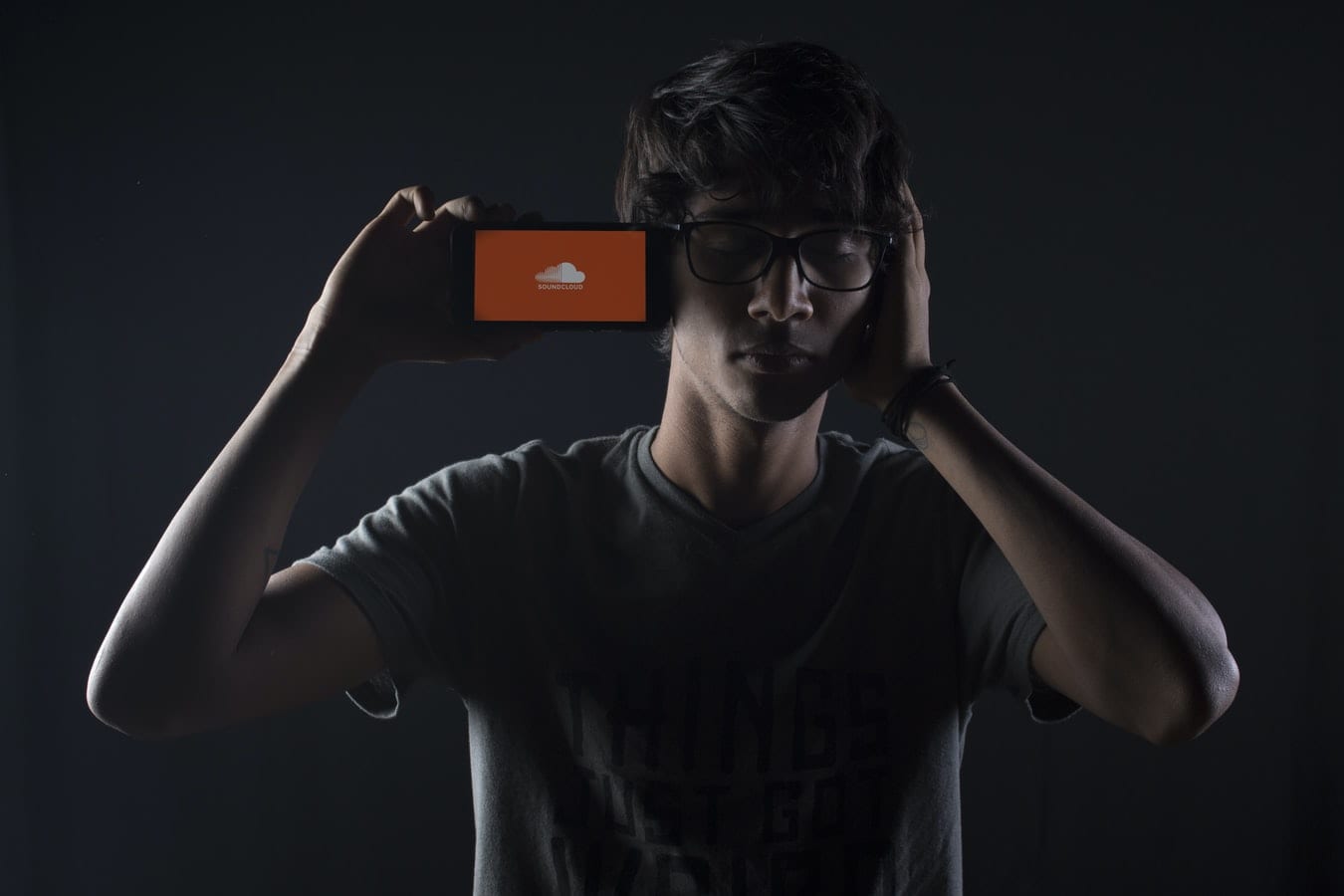
Không nghi ngờ gì nữa, phát nhạc trực tuyến là cách nghe nhạc phổ biến nhất hiện nay. Người hâm mộ âm nhạc có thể chọn từ hàng chục nền tảng phát trực tuyến khác nhau, miễn phí hoặc có đăng ký và tất cả chỉ cần một cú nhấp chuột. Mặc dù hầu hết các bản nhạc có thể được truy cập trực tiếp từ internet, nhưng có thể hữu ích nếu bạn có một “bản in ra giấy” các bài hát kỹ thuật số của bạn, cho dù trên điện thoại hay máy tính của bạn.
Việc lưu các tệp nhạc cục bộ trên thiết bị của bạn có thể cho phép bạn nghe các bài hát, album hoặc danh sách phát lúc rảnh rỗi và ở bất kỳ đâu, bất kể bạn có truy cập internet hay không. Mọi người thường thích sử dụng chức năng này khi đi du lịch ở một địa điểm không có WiFi, hoặc đơn giản là khi ở bên ngoài nhà của họ để tránh tốn dung lượng dữ liệu sử dụng. Nó cũng có thể giúp ngăn trải nghiệm nghe của bạn liên tục bị gián đoạn khi dừng và bắt đầu do mạng internet yếu hoặc chậm.
SoundCloud là một trong nhiều nền tảng phát trực tuyến, cung cấp nhiều bản nhạc và phát nhạc qua cả trang web và ứng dụng di động của mình (khả dụng cho cả iOS và Android). Được biết đến là một trong những nền tảng tốt nhất để các nghệ sĩ mới và độc lập giới thiệu âm nhạc của họ, việc tải xuống rất dễ dàng thực hiện trên trang web trình duyệt web. Nếu bài hát có sẵn để tải xuống miễn phí, chỉ cần nhấp vào nút “Tải xuống miễn phí” bên dưới bản nhạc (hoặc xem bên dưới nút “Thêm”) hoặc “Mua” nếu nó được bán.
Nhưng nếu bạn muốn lưu nhạc từ SoundCloud vào iPhone của mình, bạn phải thực hiện nhiều hơn một chút. Nó không quá phức tạp, nhưng có một vài hạn chế và một vài cách khác nhau để thực hiện. Hãy cùng bạn tìm hiểu một vài trong số chúng.
SoundCloud Go + là dịch vụ đăng ký trả phí cao cấp dành cho người nghe SoundCloud. Với mức phí 12,99 đô la mỗi tháng, nó cung cấp trải nghiệm không có quảng cáo và nghe nhạc ngoại tuyến không giới hạn. Bạn có thể lưu bao nhiêu bản nhạc tùy thích để nghe bất cứ khi nào bạn muốn mà không cần có internet. Do đó, đây là cách chính thức để tải xuống các bài hát từ SoundCloud. Cũng không có giới hạn về loại bản nhạc mà bạn có thể truy cập. Bạn có thể nâng cấp lên phiên bản này từ ứng dụng trên điện thoại của mình. Nếu bạn đã mua phiên bản Go +, bạn có thể tải xuống bản nhạc bằng cách chỉ cần nhấp vào nút “Tải xuống” bên dưới bản nhạc. Nếu bạn không thấy nút tải xuống, đó là do nghệ sĩ chưa phát hành nó để tải xuống.
Nhưng mặc dù điều này có thể thuận tiện, nhưng 12,99 đô la một tháng có thể hơi cao đối với một số người. Và ngay cả với tùy chọn trả phí này, bạn vẫn không thể tải xuống toàn bộ danh sách phát, chỉ các bài hát riêng lẻ. Nói dối, phải không? Vì vậy, chúng ta hãy xem xét sự lựa chọn thứ hai của chúng tôi.
Mặc dù SoundCloud Go + là cách được phép tải xuống các bài hát từ SoundCloud trên iPhone, nhưng về mặt kỹ thuật, có một cách khác để thực hiện quy trình, đó là sử dụng một nền tảng riêng để trích xuất các bài hát từ SoundCloud để lưu trữ trên điện thoại của bạn, thường bằng cách chuyển đổi tệp sang một MP3. Xin lưu ý rằng chúng tôi chắc chắn không khuyến khích bạn sử dụng các trang web này để vi phạm bản quyền hoặc tải xuống bất hợp pháp, vì vậy hãy đảm bảo rằng nhạc bạn đang tải xuống là miễn phí.
Một ví dụ về các trang web này là Klickaud.co . Để sử dụng nó để tải xuống, hãy truy cập trang web trên trình duyệt điện thoại của bạn, chẳng hạn như với Safari hoặc Google Chrome. Sau đó, sao chép và dán URL của rãnh SoundCloud vào hộp chuyển đổi. Bạn có thể truy xuất URL bằng cách truy cập URL đó từ thanh tìm kiếm trên trang SoundCloud trên trình duyệt điện thoại sau khi bạn mở bản nhạc đã chọn hoặc từ ứng dụng SoundCloud, nơi bạn sẽ nhấn vào biểu tượng 3 nút "thêm" bên dưới theo dõi, nhấn “Chia sẻ” rồi nhấn “Sao chép”.
Sau đó, nhấp vào “Convert” để chuyển đổi tệp thành Mp3 và tải xuống điện thoại của bạn. Quá trình tương tự có thể được thực hiện với các trang web tương tự. Trước tiên, bạn cũng có tùy chọn tải xuống bài hát trên máy tính của mình thông qua trang trích xuất trực tuyến trên trình duyệt thông thường, sau đó chuyển tệp Mp3 từ máy tính sang điện thoại.
Hướng dẫn chi tiết về cách thay đổi địa chỉ email liên kết với tài khoản LinkedIn của bạn, giúp bạn duy trì liên lạc hiệu quả hơn.
Khám phá những lý do phổ biến khiến Avast VPN không hoạt động và cách khắc phục hiệu quả để bạn có thể duy trì kết nối Internet
Nhiều người gặp lỗi "Tìm nạp dữ liệu trên Facebook". Bài viết này sẽ hướng dẫn bạn 7 cách khắc phục hiệu quả và tối ưu nhất.
Mặc dù Google Maps không hỗ trợ chức năng bán kính, nhưng bạn có thể sử dụng dịch vụ bản đồ trực tuyến như CalcMaps và Maps.ie để vẽ bán kính xung quanh một vị trí.
Hướng dẫn cách khắc phục lỗi "Lỗi thực hiện truy vấn" trên Facebook. Đăng xuất, xóa bộ nhớ cache và khởi động lại thiết bị là các giải pháp hiệu quả.
Hướng dẫn chi tiết cách kiểm tra độ mạnh của mật khẩu, các loại tấn công phổ biến, và 5 bí quyết tạo mật khẩu an toàn, dễ nhớ. Tối ưu hóa bảo mật tài khoản của bạn ngay hôm nay!
Lời nhắc luôn là điểm nổi bật chính của Google Home. Họ chắc chắn làm cho cuộc sống của chúng tôi dễ dàng hơn. Hãy cùng tìm hiểu nhanh về cách tạo lời nhắc trên Google Home để bạn không bao giờ bỏ lỡ việc làm việc vặt quan trọng.
Việc nhập câu trích dẫn yêu thích từ cuốn sách của bạn lên Facebook rất tốn thời gian và có nhiều lỗi. Tìm hiểu cách sử dụng Google Lens để sao chép văn bản từ sách sang thiết bị của bạn.
Đôi khi, khi đang làm việc trên Chrome, bạn không thể truy cập một số trang web nhất định và gặp lỗi “Fix Server DNS address could not be seek in Chrome”. Đây là cách bạn có thể giải quyết vấn đề.
Nếu bạn muốn loại bỏ thông báo Khôi phục trang trên Microsoft Edge, chỉ cần đóng trình duyệt hoặc nhấn phím Escape.








